文件被误删除怎么恢复呢?经常会听到不少朋友的错把文件删除了,一时半会又不知道用什么办法恢复,下面给大家介绍下有效恢复删除的文件,让数据妥妥找回来。
由于电脑硬盘容量的有限,在日常办公中我们会经常整理文件以及删除没有的文件,免不了会不小心删除了重要的文件,那该怎么恢复删除的文件呢?小编今天给大家分享一下删除文件恢复的小技巧,希望能帮到大家。
以下是怎么恢复删除文件的方法:
1、测试文件如下图所示
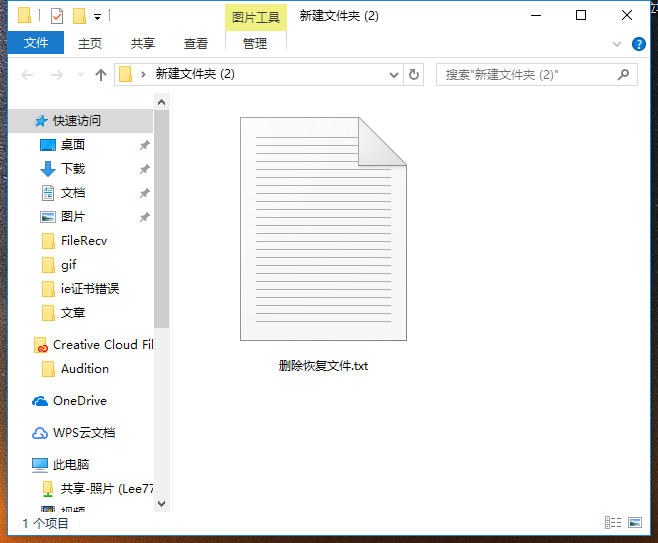
删除文件恢复电脑图解1
2、右键删除该文件,并刷新确保已经删除掉了。
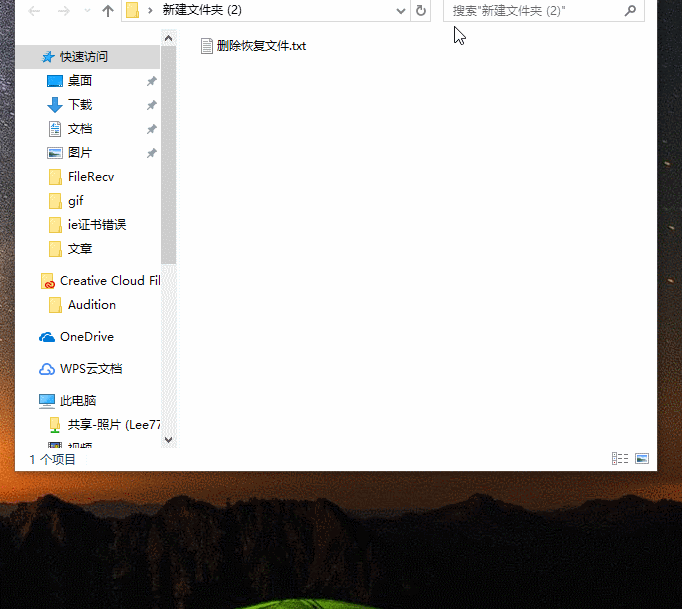
恢复删除文件电脑图解2
1、找到回收站打开,如下图所示,被删除的文件都躺里边呢,鼠标选择需要恢复的文件,右键点击还原即可恢复

恢复误删文件电脑图解3
1、有的时候使用以上方法找不回被删除的文件了,咱们就是用此法,这个方法有点繁琐,需要耐心哦,首先清空回收站,如下图所示

删除文件恢复电脑图解4
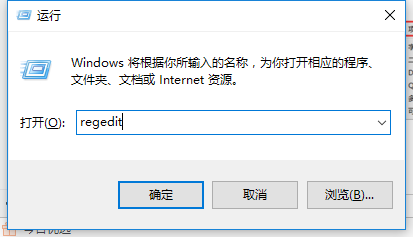
恢复删除文件电脑图解5
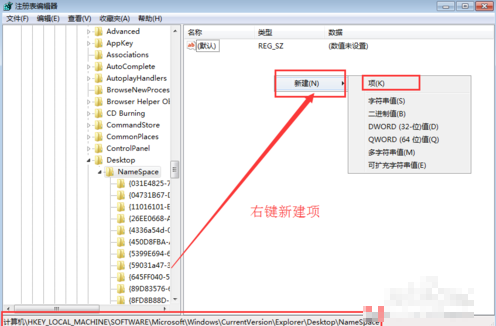
恢复删除文件电脑图解6
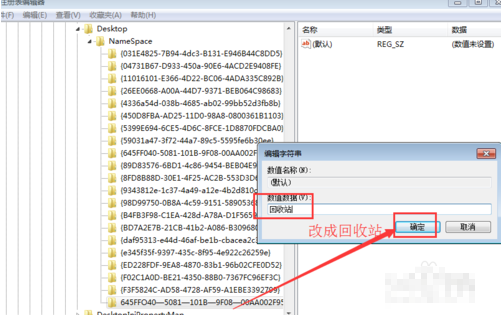
恢复删除文件电脑图解7
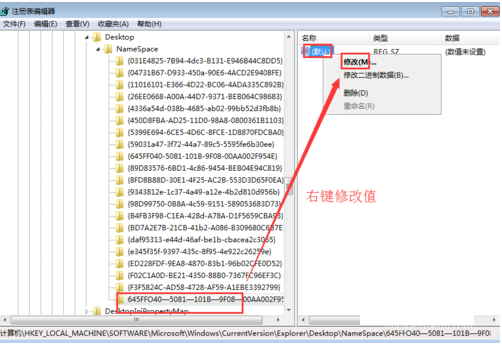
恢复误删文件电脑图解8
1、打开360安全卫士,点击功能大全里边的数据安全,然后点击添加文件恢复小工具
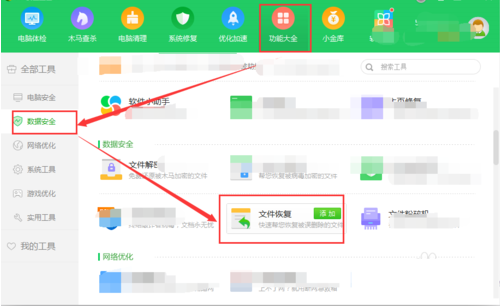
恢复误删文件电脑图解9
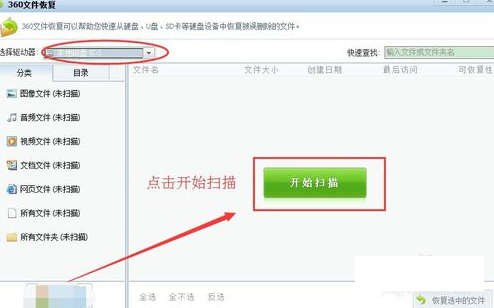
文件恢复电脑图解10
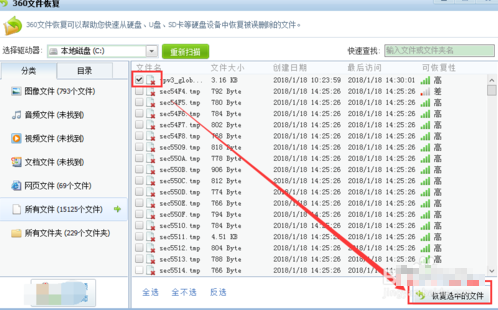
恢复删除文件电脑图解11
以上就是怎么恢复删除文件的方法。